3D-kujutamise maailmas on õige tekstuuride kaardistamine oluline realistliku ja haarava tulemuse saavutamiseks. Tõhus kaardistamine annab sinu mudelile mitte ainult sügavuse ja struktuuri, vaid optimeerib ka töövoogu sellistes programmides nagu Photoshop, kui tegemist on pindade ülemaalimisega. Selles õpetuses näitan ma sulle samm-sammult, kuidas erinevaid kaardistamisviise Cinema 4D testida ning parimaid tulemusi saavutada.
Olulisemad tähelepanekud
- Erinevatel kaardistamisviisidel on spetsiifilised eelised ja puudused.
- Neutraalne hall toon baasina parandab tekstuuride loomist Photoshopis.
- Kera väärtusi tuleb kohandada, et saavutada ühtlane jaotusmuster.
- Õige valgus ja mudeli detailid mõjutavad lõpptulemust oluliselt.
Samm-sammult juhend
Alustuseks peaksid veenduma, et oled oma stseeni Cinema 4D-s ette valmistanud. Sinu mudel, antud juhul ringikujuline ehitis, peaks olema nähtav ja valmis kaardistamiseks. Sa testid erinevaid kaardistamisviise , et leida parimaid tulemusi.
Samm 1: Materjali rakendamine
Alustuseks lohista materjal, mida soovid kasutada, ringikujulise objekti peale. Antud juhul kasutame betoonmaterjali. See grammatika on oluline, et näha, kuidas materjal ringil jaotub.
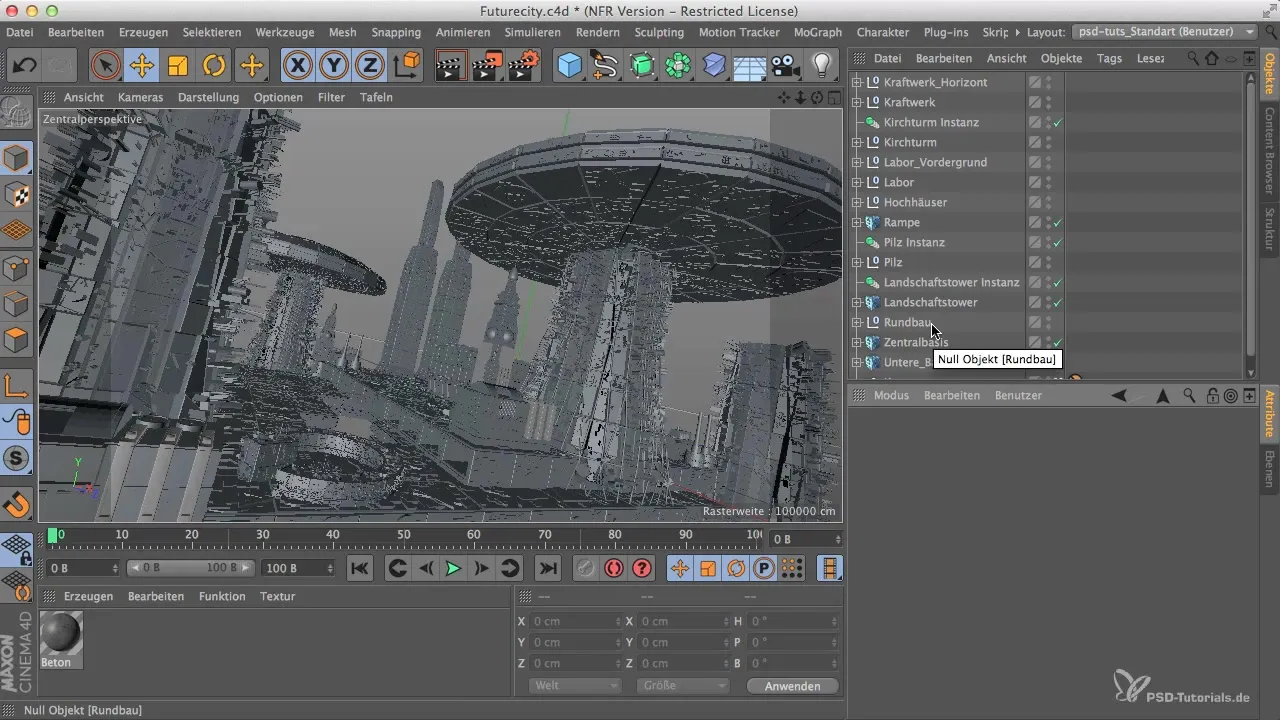
Samm 2: UVW kaardistamine kasutada
Ava projekti seaded ja vali UVW kaardistamine. Siin märkad, et nullobjektil pole UVW-märki. See nõuab objekti peale klikkimist, et märk luua. Nii saad tekstuuri täpselt juhtida.
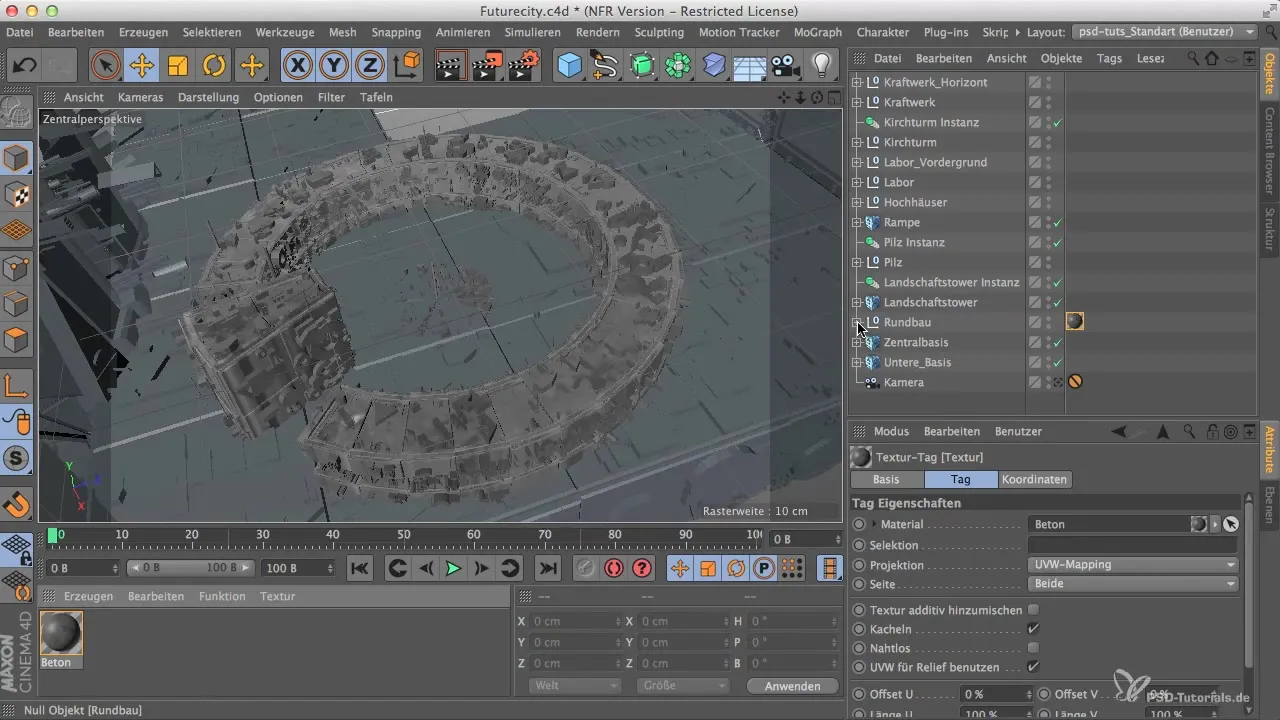
Samm 3: Renderda ja vaata esimesi tulemusi
Nüüd avame pildihalduri. Renderda seaded resolutsiooniga 1000 x 625. Tulemuseks on nähtav, kus probleemid tekstuuri jaotusega asuvad, näiteks soovimatud triibud, mis tekivad.
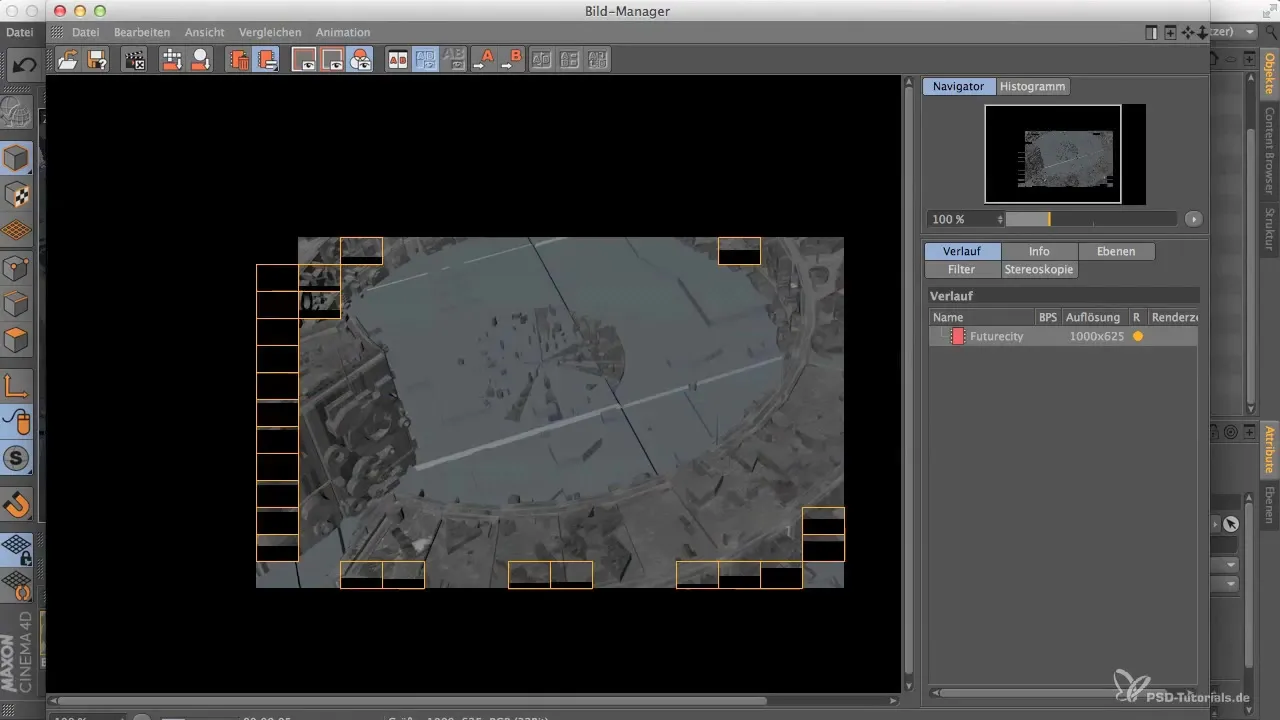
Samm 4: Probleemide analüüsimine
Pärast renderdamise tulemuse vaatamist märkad, et pinnad ei tundu ühtlased, kuna polügoonide jaotus on ebavõrdne. Need triibud on halva materjali jaotuse tulemus.
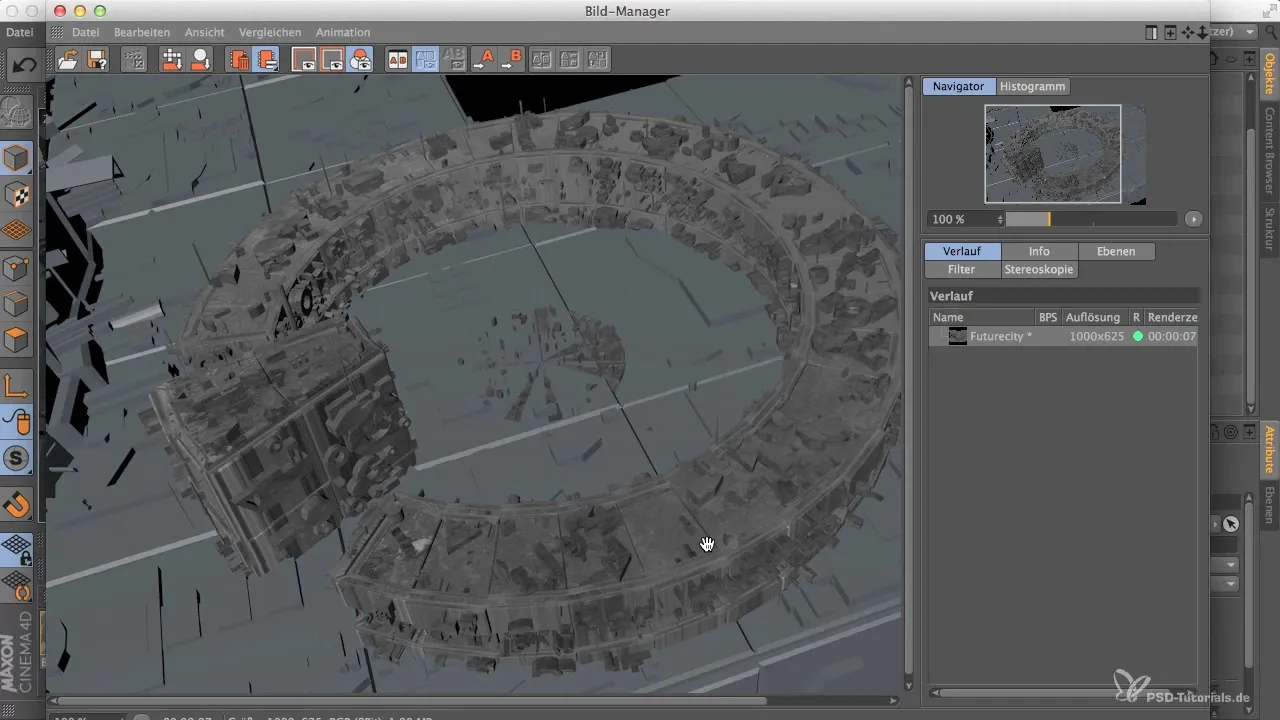
Samm 5: Silindri kaardistamine proovida
Vaheta nüüd UVW kaardistamine silindri kaardistamise vastu. Pane tähele, kuidas materjal mudelil käitub ja renderda uuesti. On võimalus, et näed endiselt eelneva kaardistamise nõrkusi, eriti pinnal olevaid triibusid.
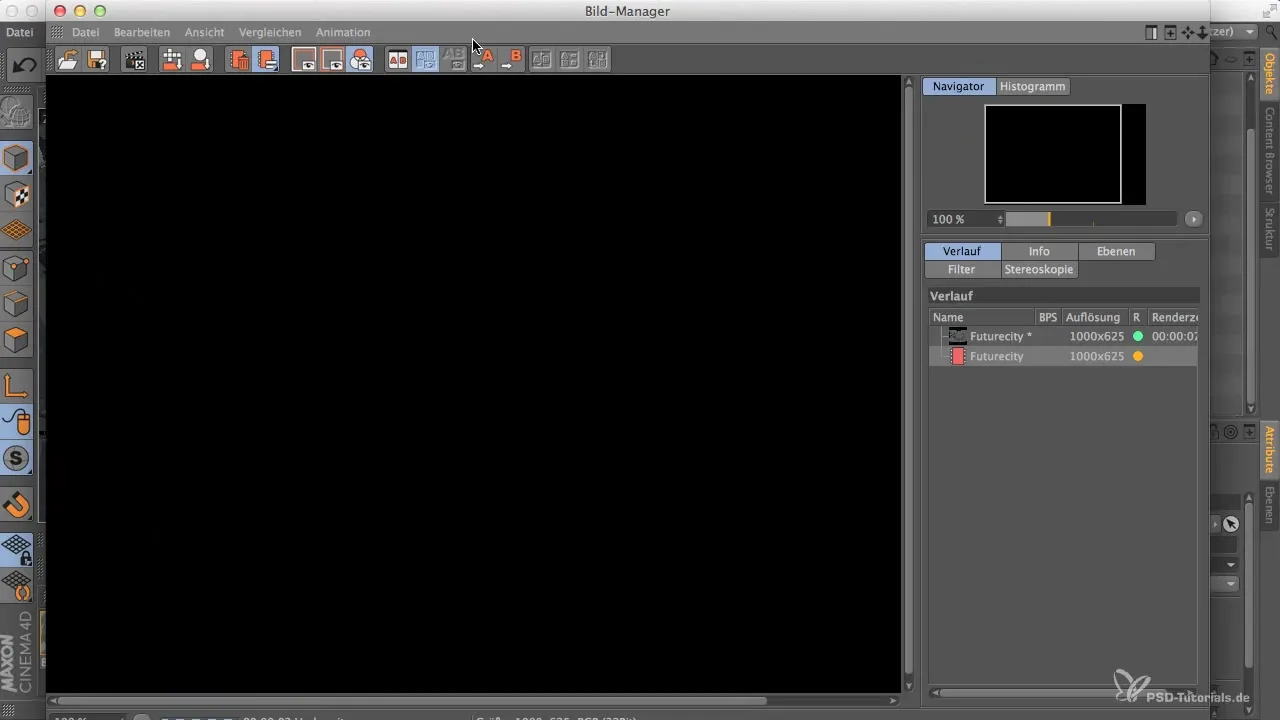
Samm 6: Alternatiivide testimine
Kui silindri kaardistamine ei anna soovitud tulemusi, proovi kuubiku kaardistamist. See meetod võib võimaldada sul ühtlasemat tekstuuri jaotust. Ka siin on oluline tulemust pildihalduris kontrollida.
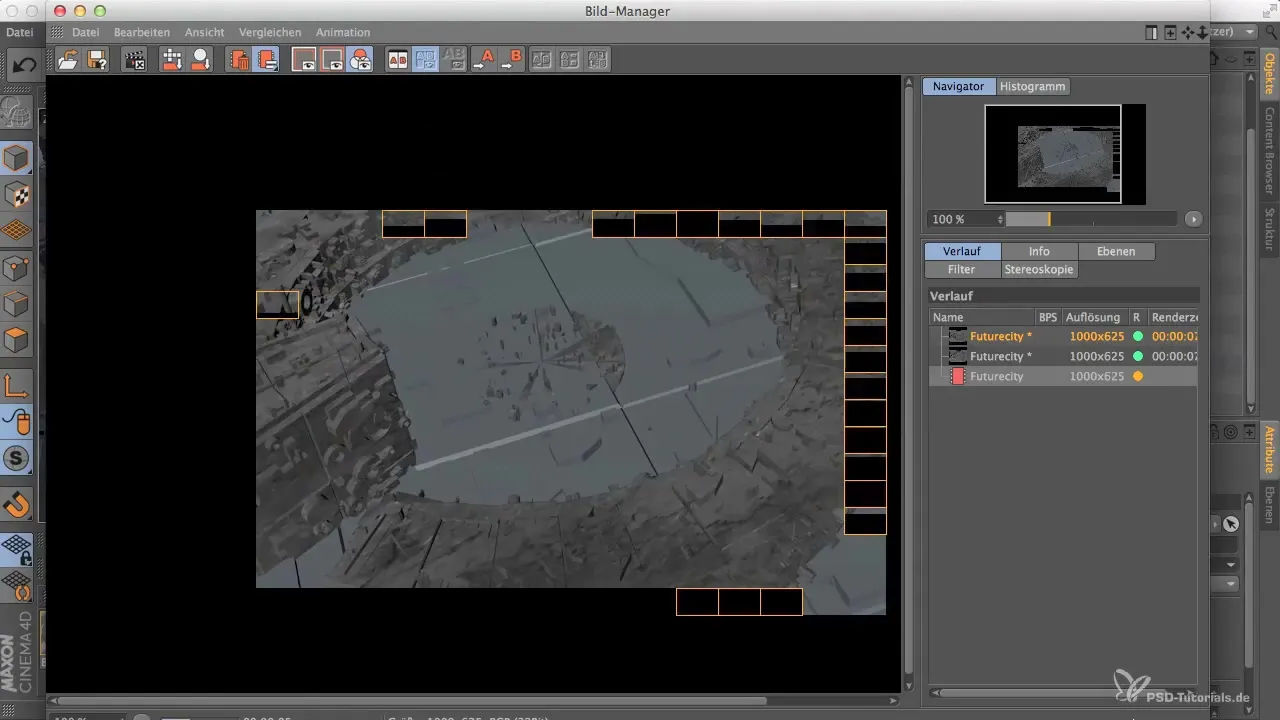
Samm 7: Kera väärtuste seadmine
Nüüd peaksid seadma materjali kera väärtused. Seadke kera väärtus viiele, et jagada materjal ühtlaselt mõlemas suunas ringikujulisele ehitisele. See seadistus võib aidata, et tekstuuri jaotus näeks ühtlasem ja ahvatlevam.
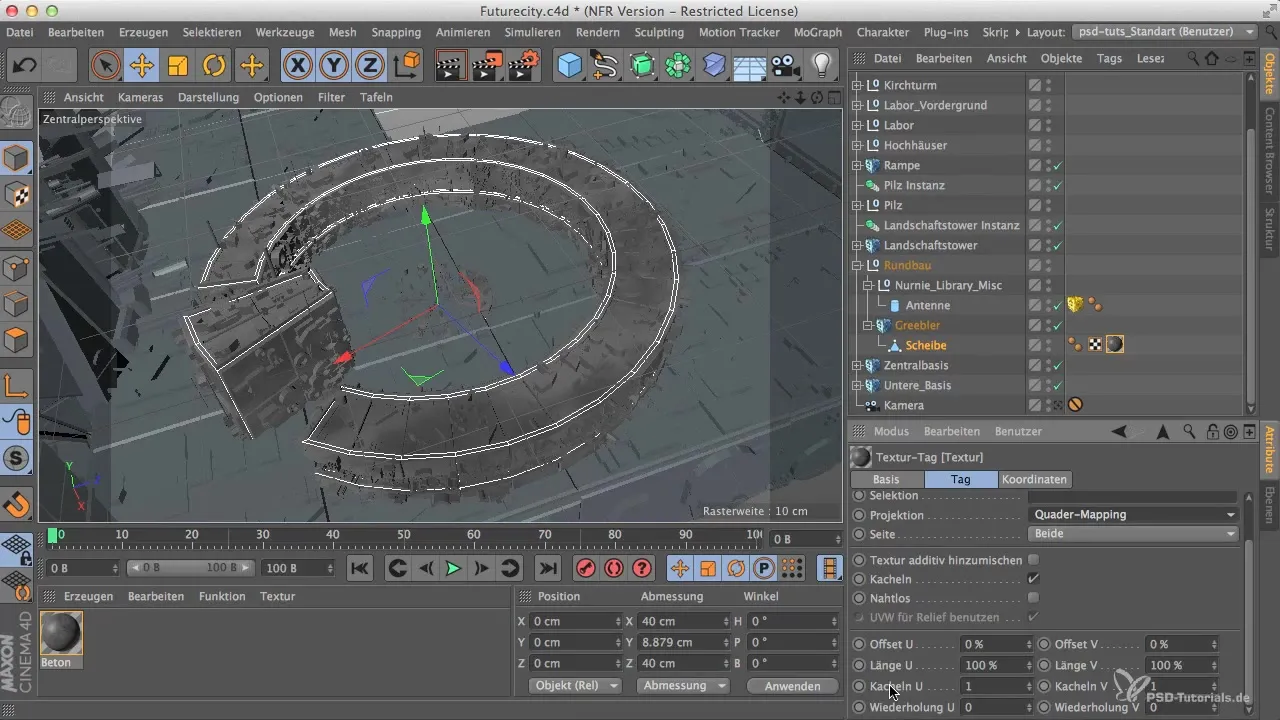
Samm 8: Viimased kohandused
Kontrolli tekstuure uuesti ja veendu, et jaotus oleks ühtlasem. Tähtis pole saavutada täiuslikku tulemust, vaid see, et sul on hea alus hilisemaks ülevärvimiseks Photoshopis.
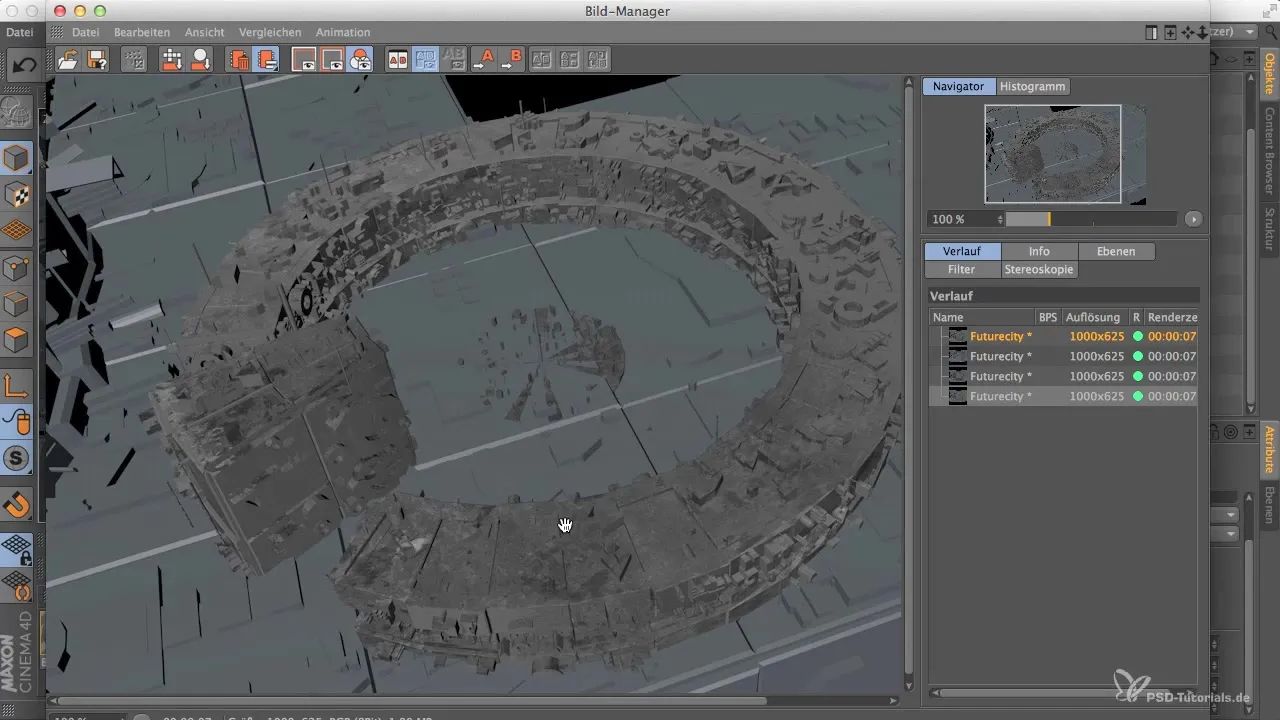
Samm 9: Materjali jagamine teiste objektide vahel
Kui oled oma ringikujulise ehitisega rahul, kasuta Cinema 4D juhtnuppe, et jagada materjal teistesse esemetesse oma stseenides. Veendu, et sa ei rakenda materjale kaamerale ja valgusallikatele.
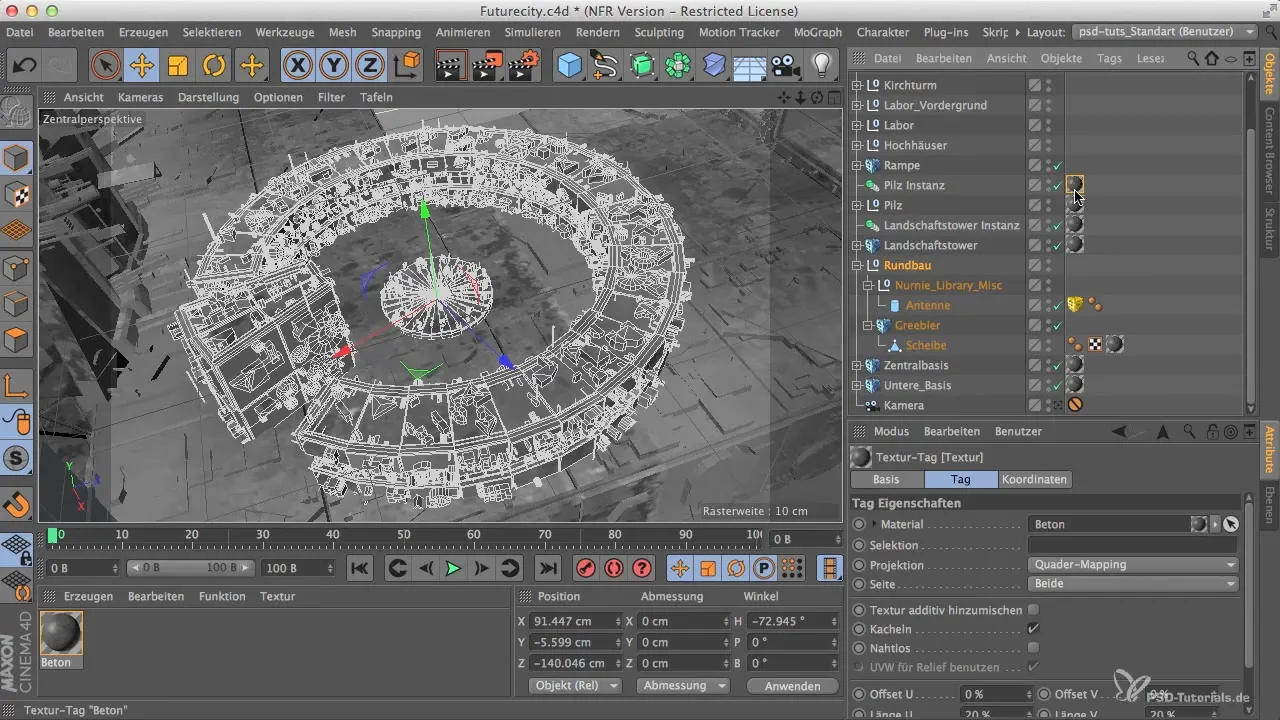
Samm 10: Lõplik kontroll ja valguse lisamine
Pärast kõigi materjalide rakendamist aktiveeri valgusallikad oma stseenis. Renderda lõplik pilt uuesti, et näha, kuidas tekstuurid valgusega koos töötavad.
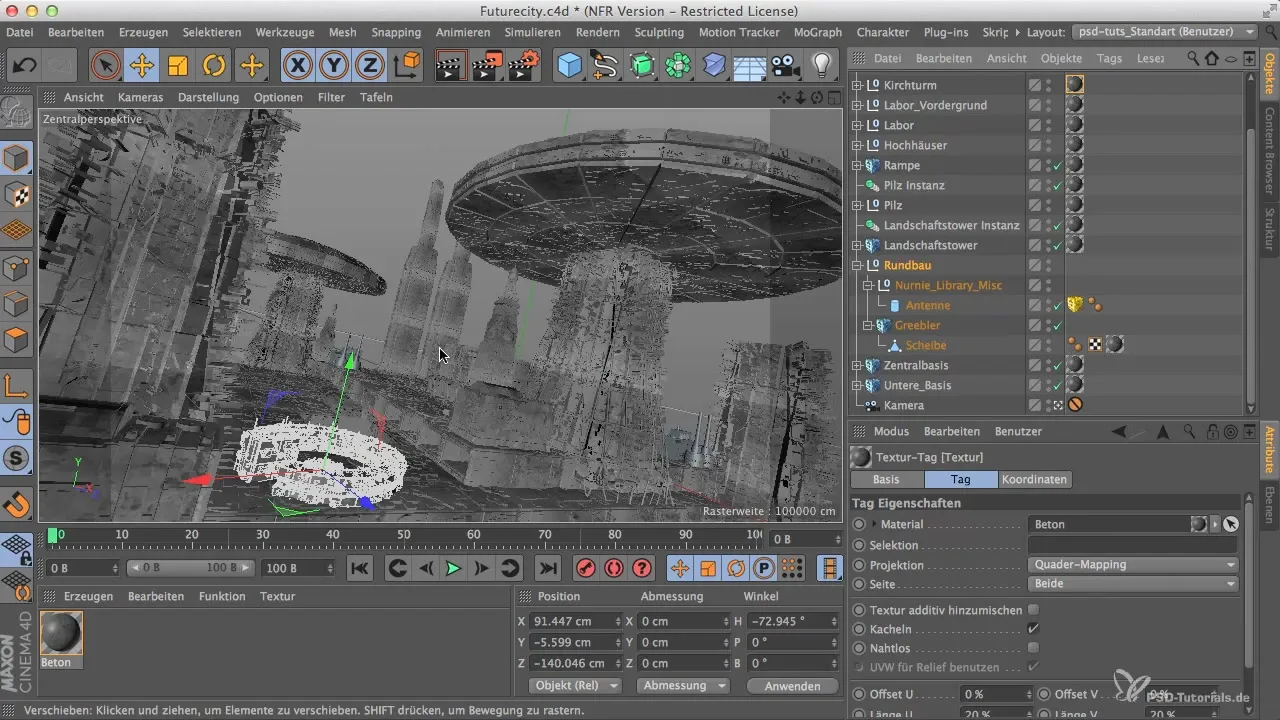
Kokkuvõte
Erinevate kaardistamisviiside testimisega Cinema 4D-s saad oma 3D-mudelite tulemusi märkimisväärselt parandada. On oluline katsetada kera väärtustega, et saavutada realistlik ja ahvatlev disain. Pea meeles, et need tehnikad lihtsustavad ja kiirendavad hilisema tekstureerimise Photoshopis.
Korduma kippuvad küsimused
Kuidas vahetada kaardistamisviise?Lihtsalt kliki materjalihalduris vastaval kaardistamisviisil ja vali see.
Miks tekivad pinda triibud?Triibud võivad tekkida ebaühtlastest polügooni jaotustest ning vale kera väärtustest.
Kuidas ma oma kera väärtusi optimeerin?Kera väärtuste kohandamisi saab teha materjali redaktoris tekstuuriseadete all.
Milline materjal sobib kõige paremini testimiseks?Neutraalne hall toon, nagu betoonmaterjal, sobib hästi, kuna see ei tekita segavat tähelepanu.
Mis juhtub, kui valgus lisatakse?Valgus mõjutab tekstuuride nähtavust ja võib detaile esile tuua või varjata.


